למרות סיבוכים אחרונים בין פייסבוק, וואטסאפ והנתונים שלך, האפליקציה היא עדיין אחת מאפליקציות המסרים הפופולריות והטובות ביותר עבור אנדרואיד. אך כדי להקל על פנייה לחברים ובני משפחה מכל מקום, אתה יכול אפילו לבצע שיחות קול ווידאו של ווטסאפ מהמחשב שלך. זה מוסיף עוד שכבת גמישות שלא כל היישומים המתחרים האחרים באמת יכולים להציע בחוויה אחת. אז בין אם אתה משתמש באחד מה- טלפונים אנדרואיד הטובים ביותר, או אחד מה- המחשבים הניידים הטובים ביותר, וואטסאפ בדיוק שם לצרכי המסרים שלך.
לפני שמתחילים
כפי שניתן לצפות, ישנם מספר דברים שעליך להתקין ולהגדיר לפני שתוכל להתחיל לבצע שיחות קוליות או וידאו. אנו נניח שהתקנת כבר WhatsApp בטלפון שלך, אז נמשיך משם.
- נווט אל ווטסאפ אתר במחשב שלך.
-
נְקִישָׁה מחשב Mac או Windows מאתר הוואטסאפ הראשי.
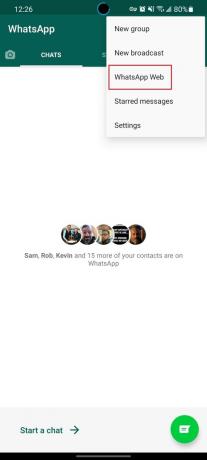
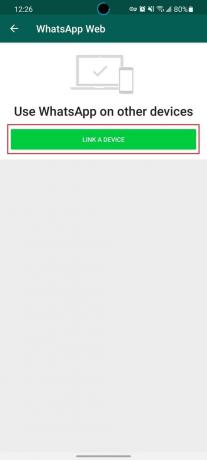
 מקור: אנדרואיד סנטרל
מקור: אנדרואיד סנטרל - לאחר הורדתו, פתח את תיקיית ההורדות במחשב Mac או Windows שלך.
- לחץ על קובץ .exe אם אתה משתמש ב- Windows או ב- קובץ .dmg אם אתה משתמש ב- MacOS.
- עקוב אחר ההוראות שעל המסך להתקנת WhatsApp.
- לאחר ההתקנה, פתח ווטסאפ בטלפון אנדרואיד שלך.
- הקש על סמל תפריט ההצפה בן שלוש הנקודות בפינה השמאלית העליונה.
- בֶּרֶז ווטסאפ אינטרנט מהתפריט הנפתח.
- הקש על קישור מכשיר לַחְצָן.
-
כאשר WhatsApp פתוח במחשב שלך, סרוק את ה- קוד QR באמצעות הטלפון שלך.
 מקור: אנדרואיד סנטרל
מקור: אנדרואיד סנטרל
לאחר השלמת השלבים הללו, אתם מוכנים ומוכנים לשימוש ב- WhatsApp על שולחן העבודה שלכם. עכשיו, אתה יכול לבצע שיחות קוליות ווידאו של WhatsApp מהמחשב שלך.
כיצד לבצע שיחות קוליות בווטסאפ מהמחשב שלך
- פתח את ווטסאפ במחשב שלך.
- הקש על + סמל בפינה השמאלית העליונה של סרגל הצד.
- חפש או מצא איש קשר שאיתו ברצונך להתחיל להתקשר.
-
בחר את איש הקשר מהרשימה שלך.


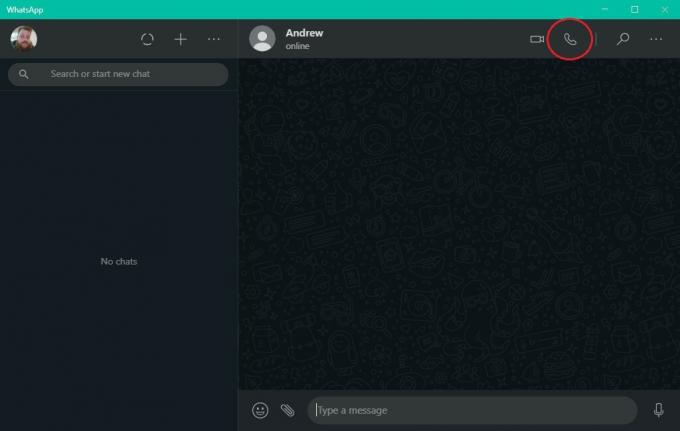 מקור: אנדרואיד סנטרל
מקור: אנדרואיד סנטרל - נְקִישָׁה שִׂיחָה.
-
לאחר שהאדם בצד השני מרים, שיחת הטלפון תחל.
 בעת ביצוע השיחה, ישנם מגוון פקדים עם WhatsApp על שולחן העבודה. יש כפתור מיקרופון להשתקה או לביטול השתקה. סמל המצלמה יפעיל או יכבה את הווידאו שלך אם יש לך מצלמת אינטרנט, והכפתור האדום הגדול יסיים את השיחה.מקור: אנדרואיד סנטרל
בעת ביצוע השיחה, ישנם מגוון פקדים עם WhatsApp על שולחן העבודה. יש כפתור מיקרופון להשתקה או לביטול השתקה. סמל המצלמה יפעיל או יכבה את הווידאו שלך אם יש לך מצלמת אינטרנט, והכפתור האדום הגדול יסיים את השיחה.מקור: אנדרואיד סנטרל
כיצד לבצע שיחות וידאו בווטסאפ מהמחשב שלך
- פתח את ווטסאפ במחשב שלך.
- חפש או מצא איש קשר שאיתו ברצונך להתחיל להתקשר.
-
בחר את איש הקשר מהרשימה שלך.


 מקור: אנדרואיד סנטרל
מקור: אנדרואיד סנטרל - נְקִישָׁה שיחת וידאו.
-
לאחר שהאדם בצד השני מרים, שיחת הטלפון תחל.
 מקור: אנדרואיד סנטרל
מקור: אנדרואיד סנטרל
כפי שקורה בשיחות קוליות רגילות, אותם פקדים וכפתורים מופיעים בוואטסאפ. זה מקל על סיום שיחה, מעבר לשיחה קולית במקום וידאו, או השתקת המיקרופון ממש מהר.

האם אתה מעדיף את האימונים שלך לאתגר את מלוא גופך? האם אכפת לך יותר מאירובי או אימוני שרירים? האם אתה צריך פסקול מהיר או ציון גבוה כדי להניע אותך? או שאתה רוצה קודם כל משחק, עם פעילות גופנית כבונוס שמח? לא משנה מה ההעדפות שלך, יש לנו את החוויות הטובות ביותר של Oculus Quest 2 VR כדי לשמור על בריאותך בזמן שאתה נשאר בבית.

מה אתה עושה לפני שתשתף תמונה? אתה עורך את זה! אלה האפליקציות הטובות ביותר לעריכת תמונות שתוכלו להשיג במכשיר האנדרואיד שלכם כיום!

מוכנים להתחיל לשלם עבור הקפה רק עם השעון? להלן כל מכשירי Wear OS התומכים ב- Google Pay!
